系列文章
文章目录
随着项目的复杂度上升,开发者不仅需要强大的硬件支持,还需要一个高效和灵活的开发环境。 vscode是一款集成大量可以便携开发插件的代码编辑器, Keil MDK是常用的嵌入式开发工具,但是其编程界面缺乏功能性。 通过在VSCode中集成Keil的编译和调试功能,可以在享受VSCode现代化代码编辑代码的同时,不失去Keil的硬件调试能力,并且两端的代码可以实时更新。
1. 配置环境
- 首先是最基本的c语言环境配置,除了需要安装C语言插件,还需要安装Mingw。如果没有搭建C环境,点击链接看一下这篇文章。
- vscode搭建C/C++环境
- 如果想判断电脑有没有mingw,参考下面的步骤
打开cmd验证是否安装成功,输入:g++ --version
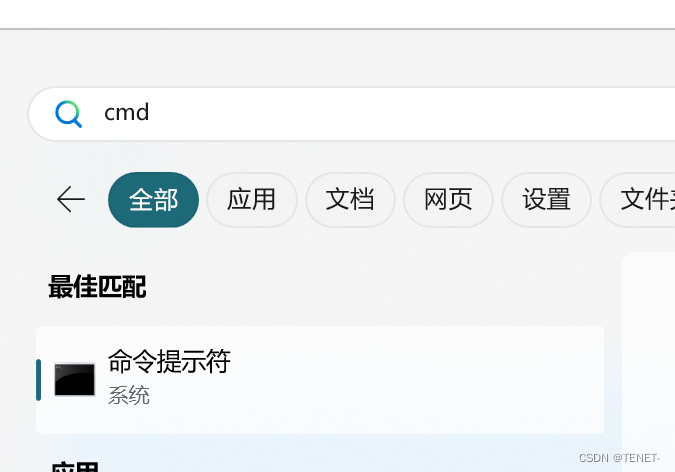

出现这个就代表电脑已经安装了mingw
- 配置完成C环境后,也就是vscode中安装了下面三个插件,C/C++,C/C++ Extension Pack,C/C++ Themes,并且安装了mingw。
- 接着打开vscode,点击左侧的扩展插件(或者按Ctrl+shift+X),打开插件搜索框。搜索 Keil Assitant,点击下载并安装
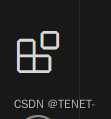

- 安装完成后,点击 Keil Assitant 的设置,点击扩展设置,在这里需要填写你已经安装好的 Keil 程序的安装路径,因为编译程序其实是 vscode 调用 Keil 的编译功能实现在 VSCOE 上编译工程。
- 首先在桌面上右键keil,然后打开文件所在位置,找到uv4.exe的文件

- 接着复制这个地址粘贴到vscode的扩展插件中。

- 此时keil扩展就完成配置了。
2. 测试打开工程
- 首先点击左边的资源管理器(Ctrl+shift+E)

- 在打开的资源管理器中可以看到KEIL UVISION PROJECT, 并且在右边有一个黄色和绿色的加号,点击这个加号,然后就可以像keil mdk一样,打开工程文件
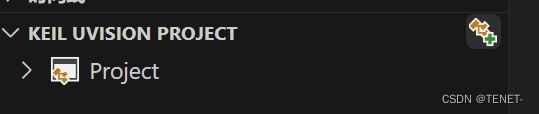

- 打开工程文件之后,可以做一个测试,用vscode打开main.c, 接着用keil也打开main.c,在vscode中修改代码后并保存,接着打开keil,会弹出下面的提示框,点击Yes to All,keil即可更新vscode中修改后的代码。
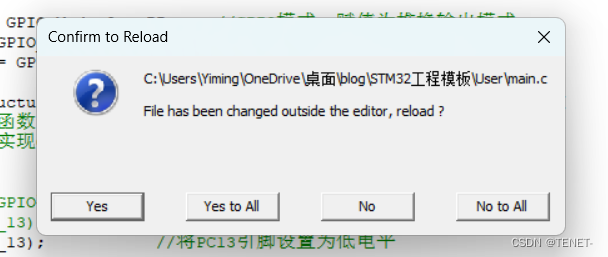
3. 测试编译工程
完成上面的配置和测试后,可以连接单片机,这时在vscode的资源管理器中,可以看到下面的状态。上面有一个打开的工程文件,用于修改代码,在最下面的KEIL UVISION PROJECT中,点击Project,在Target的右边可以看到和keil中一样的编译和下载按钮,也就是说除了对于单片机或者基础文件的配置以及设置需要在keil中操作修改,对于代码的修改、编译和下载均可以用vscode实现。
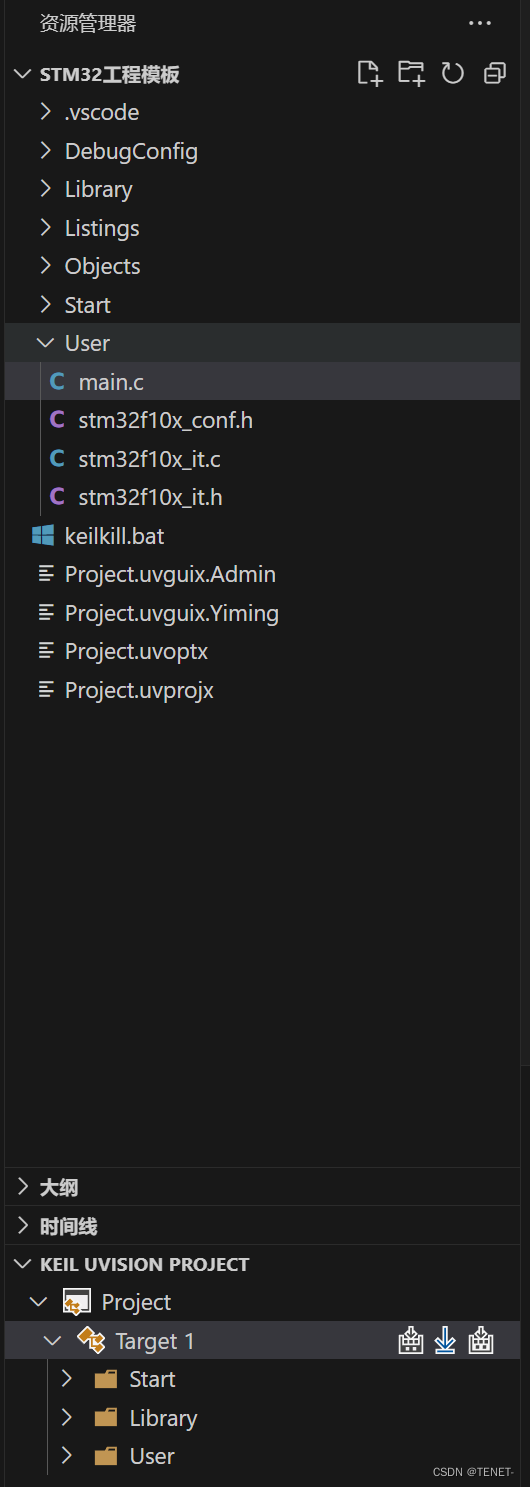
-
如果vscode出现红色波浪线表示不认识某些库的内容,可以手动include库来解决问题。
-
如果出现中文乱码,参考下面这篇文章解决。
























 4409
4409











 被折叠的 条评论
为什么被折叠?
被折叠的 条评论
为什么被折叠?










